怎么格式化c盘
- 来源: 金舟软件
- 作者:Kylin
- 时间:2025-03-06 18:05:41

比特数据恢复软件
-
官方正版
-
纯净安全
-
软件评分:
 AI摘要
AI摘要
本文详细介绍了格式化C盘的全流程,包括数据备份、系统恢复盘制作、命令提示符操作等关键步骤。特别提醒:格式化会清空C盘所有数据,操作前务必备份重要文件。同时提供了误格式化后的数据恢复方案,以及日常C盘空间清理技巧,帮助用户安全高效地管理电脑存储空间。
摘要由平台通过智能技术生成格式化C盘通常是一个需要谨慎操作的步骤,因为这将删除C盘上的所有数据,包括操作系统、应用程序和个人文件。在格式化C盘之前,请确保已经备份了所有重要的数据,并且了解格式化操作的影响。
以下是一般的格式化C盘的步骤:
步骤1:备份数据
在开始格式化C盘之前,请务必备份所有重要的数据。这将确保在格式化过程中不会丢失任何重要信息。可以使用外部硬盘、闪存盘或云存储来备份数据。
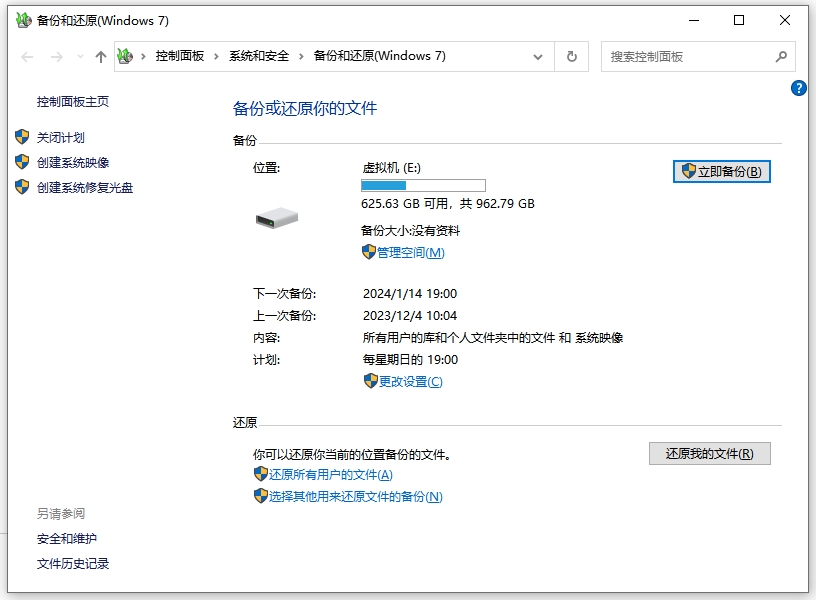
步骤2:创建系统恢复磁盘
如果您的计算机预装了Windows操作系统,则可以使用系统恢复功能来重新安装操作系统。在格式化C盘之前,请务必创建一个系统恢复磁盘,以便在需要时进行恢复。
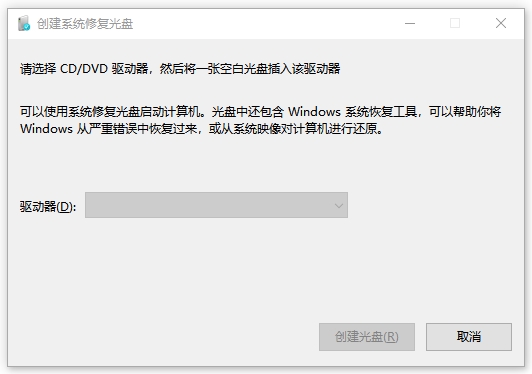
步骤3:打开命令提示符
在Windows操作系统中,可以按下Win键和R键打开运行窗口,然后输入"cmd"并按Enter键打开命令提示符。

步骤4:输入命令格式化C盘
在命令提示符中,输入以下命令并按Enter键执行:format C: /fs:NTFS /q /u
这将格式化C盘并使用NTFS文件系统。/q选项表示快速格式化,/u选项表示强制执行格式化。
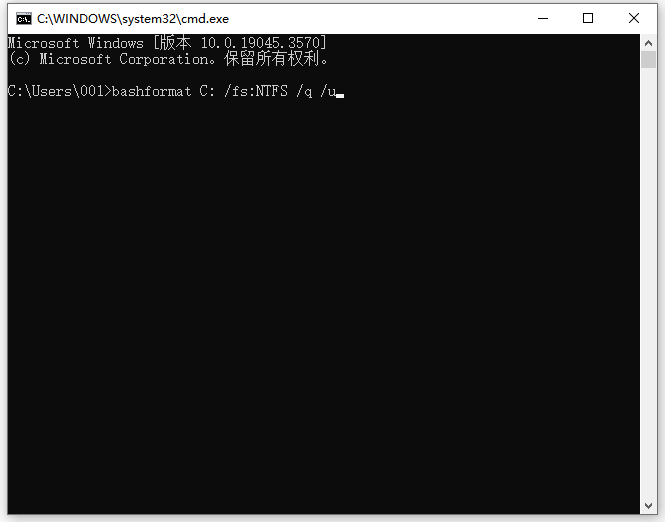
步骤5:确认格式化
命令提示符将询问您是否要继续格式化操作。请确认选择"Y"并按Enter键。
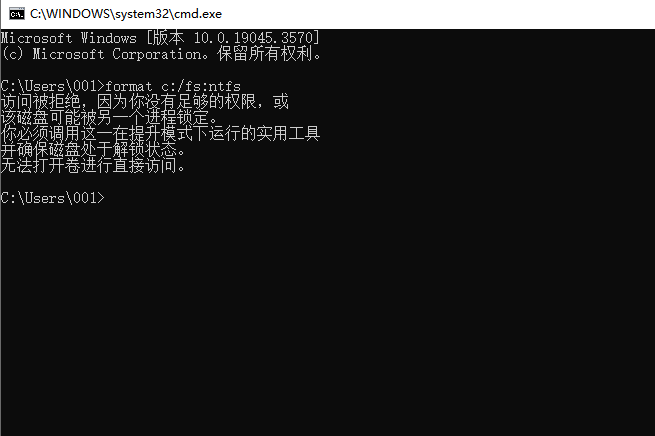
步骤6:等待格式化完成
格式化操作可能需要一些时间,具体取决于C盘的大小和计算机的性能。请耐心等待格式化完成。
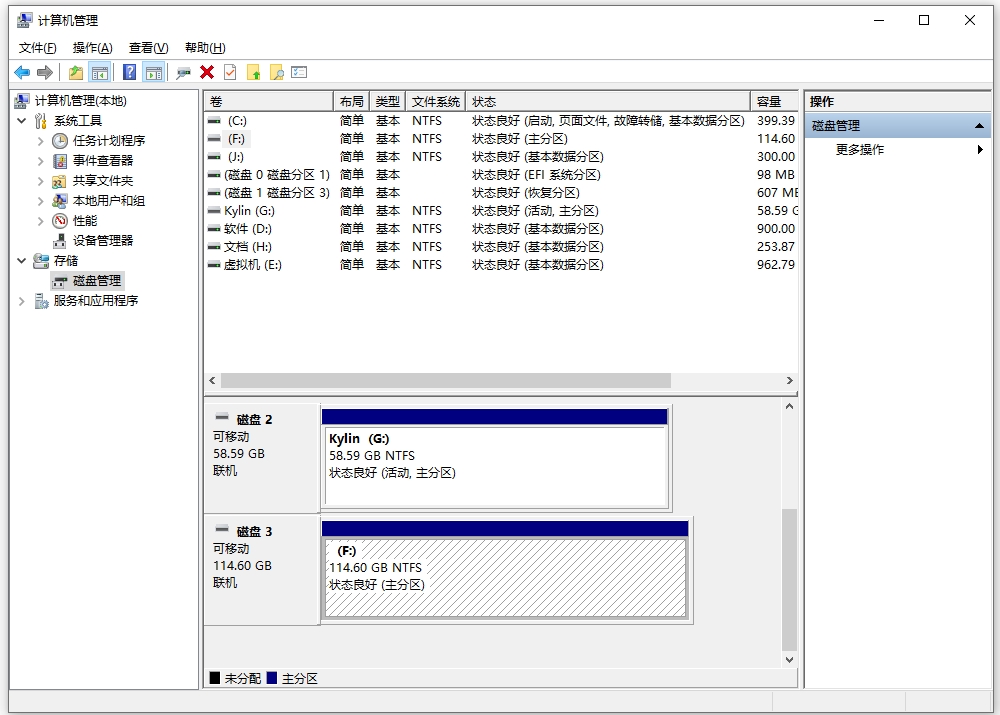
步骤7:重新安装操作系统
如果您已经创建了系统恢复磁盘,现在可以重新安装操作系统。将系统恢复磁盘插入计算机,然后按照屏幕上的指示进行操作。
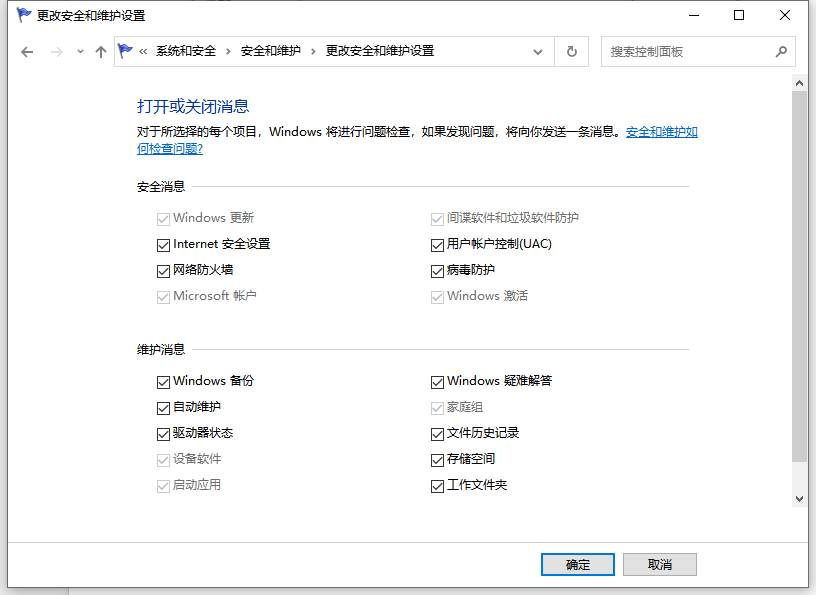
以下是一般的C盘空间清理步骤:
步骤1:点击【开始扫描】,默认是C盘清理功能。
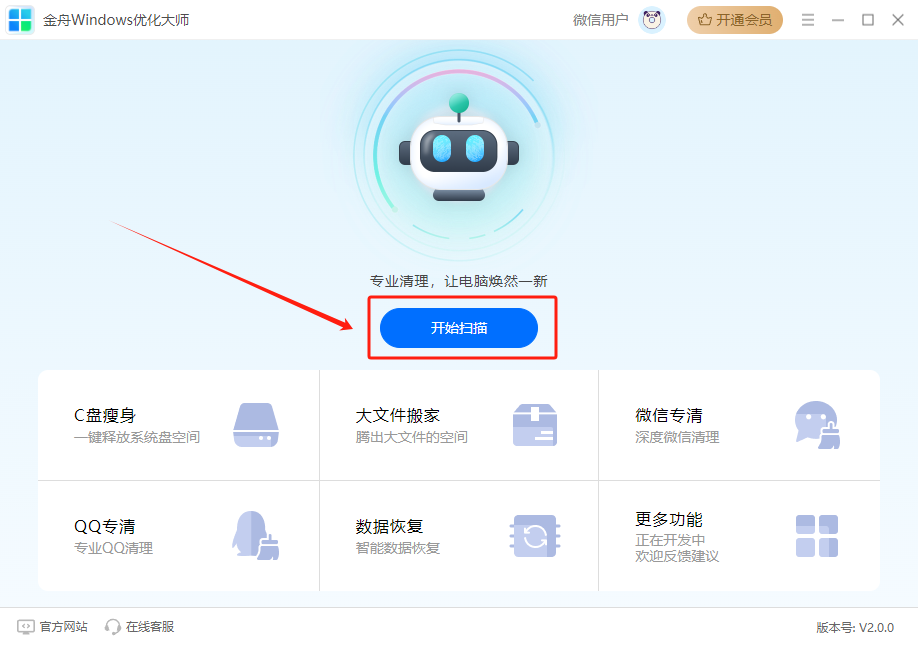
步骤2:软件开始扫描电脑磁盘文件,扫描结束之后软件默认勾选可清理的文件,也可以手动自己选择。
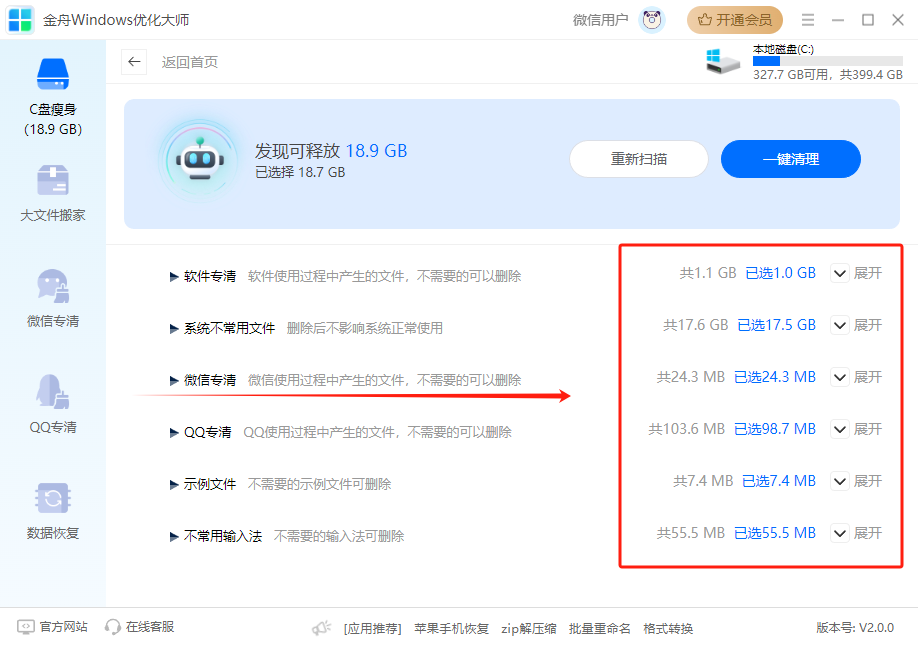
步骤3:选择好需要清理的垃圾文件之后,点击【一键清理】。
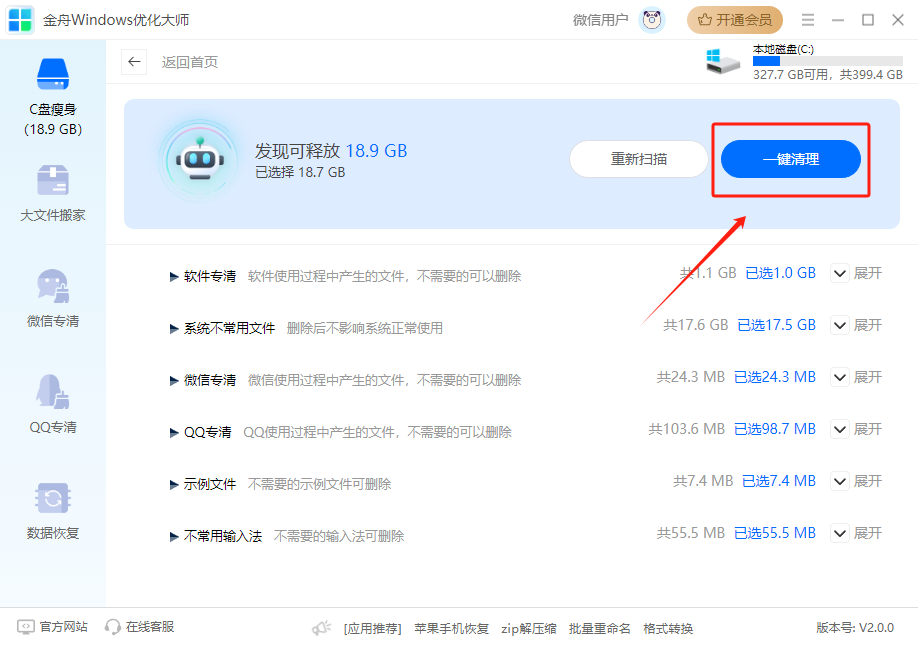
步骤4:软件快速清理,清理完成之后,弹出窗口即可完成。

以下是格式化C盘之后数据恢复的步骤:
C盘格式化之后如果想要恢复数据,建议尽快进行数据恢复软件扫描,以降低数据恢复的难度,要知道电脑在使用的每一刻都产生新的使用数据进行覆盖。
步骤1:比特数据恢复软件点击【深度恢复】,进入下一步开始恢复。

步骤2:格式化C盘之后直接选择物理磁盘进行扫描,更加容易,点击【扫描】。
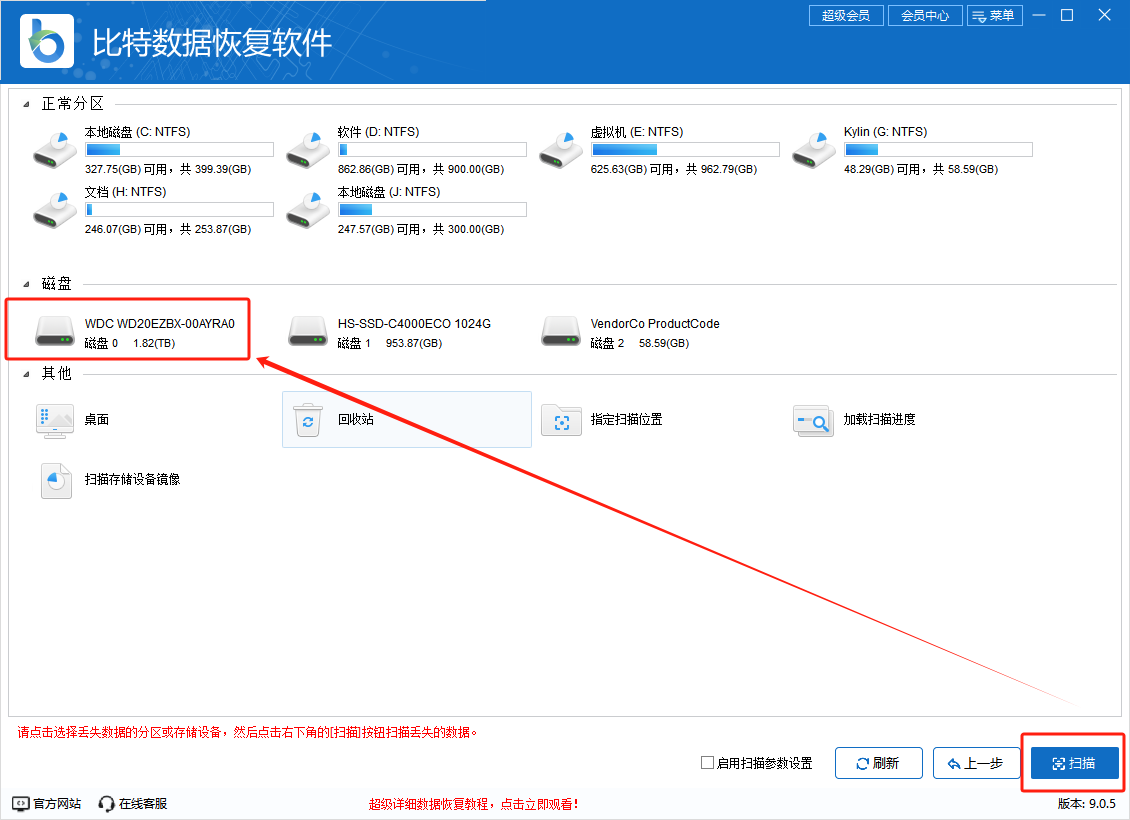
步骤3:数据扫描过程中,找到自己想要的数据,勾选,点击【扫描】。
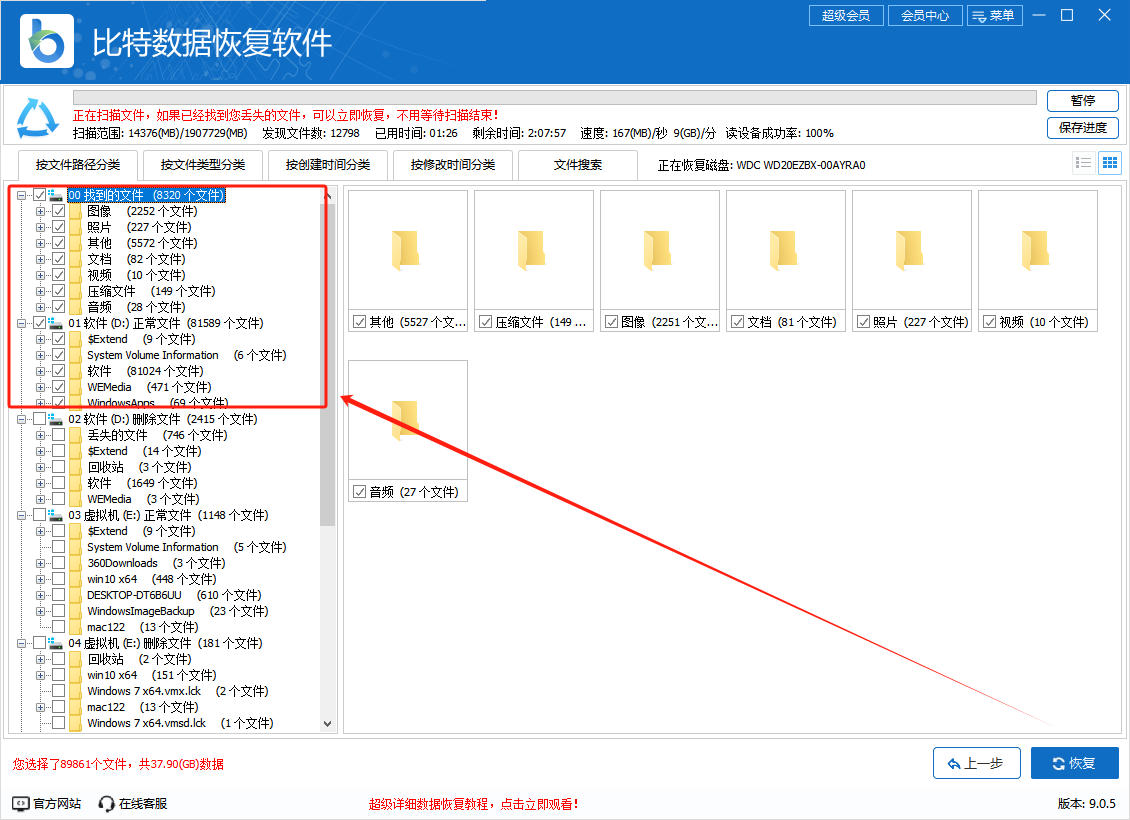
步骤4:弹出新的窗口中选择数据恢复保存的路径,建议选择电脑磁盘空间比较大,易于查找的位置。
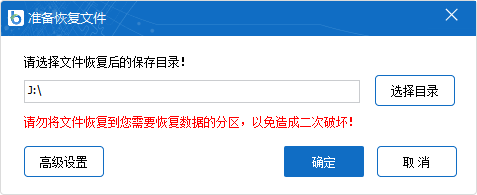
步骤5:恢复过程中需要耐心等待一下,弹出以下提示窗口即可。
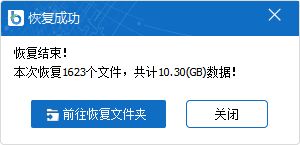
请注意,格式化C盘是一个危险的操作,请务必谨慎操作。如果您不确定如何进行操作,请寻求专业人士的帮助。
往期好文:
温馨提示:本文由金舟软件网站编辑出品转载请注明出处,违者必究(部分内容来源于网络,经作者整理后发布,如有侵权,请立刻联系我们处理)
 已复制链接~
已复制链接~






































































































































